Διαφήμιση
Τα Windows 10 είναι πολύ διαφορετικά Ήρθε η ώρα για αναβάθμιση στα Windows 10;Η Microsoft θέλει πραγματικά να κάνετε αναβάθμιση στα Windows 10. Αλλά θα έπρεπε; Για να σας βοηθήσουμε να αποφασίσετε, υποστηρίζουμε και τα υπέρ και τα κατά και προσφέρουμε προσεκτικές συμβουλές. Πώς θα αποφασίσετε; Διαβάστε περισσότερα από προηγούμενες εκδόσεις των Windows. Εάν έχετε χρησιμοποιήσει Windows 8 ή Windows Phone, θα αναγνωρίσετε κοινά σημεία, αλλά η Microsoft αλλάζει επιλογές και προσθέτει λειτουργίες. Εδώ, επισημαίνουμε τις προεπιλεγμένες ρυθμίσεις που θα θέλετε να προσαρμόσετε αμέσως.
Σημειώστε ότι εάν αναβαθμίσατε από τα Windows 10 RTM (Threshold) στην έκδοση 1511, έχουμε ένα ξεχωριστό κομμάτι που καλύπτει όλες οι ρυθμίσεις για έλεγχο μετά την φθινοπωρινή ενημέρωση 5 Ρυθμίσεις που πρέπει να ελέγξετε μετά την φθινοπωρινή ενημέρωση των Windows 10Με κάθε αναβάθμιση, τα Windows 10 εισάγουν νέες επιλογές, αλλάζουν τις ρυθμίσεις χρήστη και προωθούν τις προεπιλεγμένες εφαρμογές τους. Σας δείχνουμε πώς να επαναφέρετε τις αλλαγές από την αναβάθμιση Νοεμβρίου στις δικές σας προτιμήσεις. Διαβάστε περισσότερα . Το άρθρο αναφέρεται στις ρυθμίσεις απορρήτου και εκτυπωτή που δεν θα αντιγράψουμε εδώ.
Η πρώτη σας επαφή με τα Windows 10
Είτε έχετε νέο υπολογιστή με Windows 10 είτε αναβαθμίστηκε από Windows 7 ή 8.1 6 Συνήθη ζητήματα αναβάθμισης των Windows και πώς να τα διορθώσετεΗ αναβάθμιση των Windows 10 μπορεί να προκαλέσει μια σειρά από επιπλοκές. Σας δείχνουμε τι πρέπει να προσέχετε και πώς να αποτρέψετε ή να διορθώσετε προβλήματα. Διαβάστε περισσότερα , οι παρακάτω συμβουλές θα σας βοηθήσουν να πλοηγηθείτε στο νέο λειτουργικό σύστημα και να εξαλείψετε τις κοινές ενοχλήσεις. Όλα ξεκινούν με το Εφαρμογή ρυθμίσεων των Windows 10 Ο Οδηγός ρυθμίσεων των Windows 10: Πώς να κάνετε τα πάντα και τα πάνταΓνωρίζετε τον τρόπο που περνάτε από την εφαρμογή Ρυθμίσεις στα Windows 10; Εδώ είναι όλα όσα πρέπει να γνωρίζετε. Διαβάστε περισσότερα . Μπορείτε να το βρείτε στο μενού Έναρξη, όταν πατήσετε το πλήκτρο των Windows και πληκτρολογήσετε "Ρυθμίσεις" ή κάνοντας κλικ στη συντόμευση πληκτρολογίου Windows + I.
1. Ενημερώστε τις ρυθμίσεις ασφαλείας και απορρήτου
Τα Windows 10 συγχρονίζουν τις ρυθμίσεις σας στο cloud, μοιράζονται αυτόματα τον κωδικό πρόσβασης Wi-Fi, συλλέγουν δεδομένα για στοχευμένες διαφημίσεις, ενώ η Cortana παρατηρεί κάθε σας κίνηση για να είναι πιο χρήσιμη.
Εάν ανησυχείτε κυρίως για εξατομικευμένες διαφημίσεις και προτάσεις, διαβάστε το άρθρο μας κατάργηση διαφημίσεων και μη ασφαλές για εργασία περιεχόμενο από τα Windows 10 Πώς να απαγορεύσετε τις διαφημίσεις των Windows 10 και το περιεχόμενο NSFW από την επιφάνεια εργασίας σαςΤα Windows 10 μπορεί να ξεπερνούν τα όρια με διαφημίσεις επιτραπέζιων υπολογιστών και περιεχόμενο NSFW. Η Microsoft και οι τρίτοι προγραμματιστές μπορούν να προωθήσουν το διαφημιστικό υλικό απευθείας στον υπολογιστή σας. Σας δείχνουμε πώς μπορείτε να υπερασπιστείτε τον εαυτό σας. Διαβάστε περισσότερα . Εν συντομία, μπορείτε να απενεργοποιήσετε τα ερεθιστικά ζωντανά πλακίδια στο μενού Έναρξη, να απενεργοποιήσετε τις προτεινόμενες εφαρμογές στο Ρυθμίσεις > Εξατομίκευση > Έναρξη, απενεργοποιήστε τις ειδοποιήσεις Κέντρου ενεργειών κάτω από Ρυθμίσεις > Σύστημα > Ειδοποιήσεις και ενέργειες, απενεργοποιήστε την Cortana Πώς να ρυθμίσετε την Cortana και να την αφαιρέσετε στα Windows 10Η Cortana είναι το καλύτερο εργαλείο παραγωγικότητας της Microsoft από το Office. Θα σας δείξουμε πώς να ξεκινήσετε με τον ψηφιακό βοηθό των Windows 10 ή πώς να απενεργοποιήσετε την Cortana για βελτιωμένο απόρρητο. Διαβάστε περισσότερα υπό Cortana > Σημειωματάριο > Ρυθμίσειςκαι εξαιρεθείτε από τις εξατομικευμένες διαφημίσεις κάτω από Ρυθμίσεις > Απόρρητο > Γενικά.
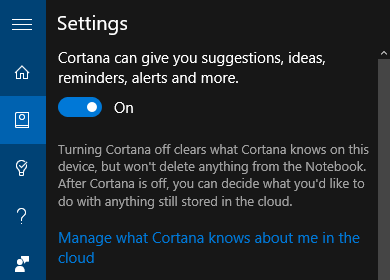
Ο Dan Price συνόψισε επιπλέον Ζητήματα απορρήτου των Windows 10 Όλα όσα πρέπει να γνωρίζετε για τα ζητήματα απορρήτου των Windows 10Ενώ τα Windows 10 έχουν ορισμένα ζητήματα που πρέπει να γνωρίζουν οι χρήστες, πολλοί ισχυρισμοί έχουν καταρρεύσει. Ακολουθεί ο οδηγός μας για όλα όσα πρέπει να γνωρίζετε για τα ζητήματα απορρήτου των Windows 10. Διαβάστε περισσότερα και πώς να τα διορθώσετε. Εν συντομία, μπορείτε να απενεργοποιήσετε το συγχρονισμό μέσω Ρυθμίσεις > Λογαριασμοί > Συγχρονισμός των ρυθμίσεών σας, επιλέξτε την κοινή χρήση του κλειδιού Wi-Fi (απενεργοποιημένο από προεπιλογή!) κάτω από Ρυθμίσεις > Δίκτυο και Διαδίκτυο > Wi-Fi > Διαχείριση ρυθμίσεων Wi-Fiκαι αποκλείστε τις εφαρμογές από τη χρήση του αναγνωριστικού διαφήμισης κάτω από Ρυθμίσεις > Απόρρητο > Γενικά.
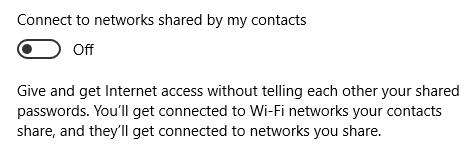
2. Διαχειριστείτε τις ρυθμίσεις του Windows Update
Αναγκαστικές ενημερώσεις Πλεονεκτήματα και μειονεκτήματα των αναγκαστικών ενημερώσεων στα Windows 10Οι ενημερώσεις θα αλλάξουν στα Windows 10. Αυτή τη στιγμή μπορείτε να επιλέξετε και να επιλέξετε. Τα Windows 10, ωστόσο, θα επιβάλλουν ενημερώσεις σε εσάς. Έχει πλεονεκτήματα, όπως βελτιωμένη ασφάλεια, αλλά μπορεί επίσης να πάει στραβά. Επί πλέον... Διαβάστε περισσότερα είναι ίσως η πιο δραστική αλλαγή που εισήχθη με τα Windows 10. Ανύποπτος Οι οικιακοί χρήστες δοκιμάζουν νέες δυνατότητες των Windows Αναβάθμιση των Windows 10 - Δωρεάν δεν σημαίνει ότι δεν θα κοστίσει τίποταΗ δωρεάν αναβάθμιση των Windows 10 είναι κάτι που μπορεί να γίνει. Η Microsoft κατανοεί πολύ καλά το κοινό της. είναι πιο πιθανό να πληρώσουν για την ελευθερία ελέγχου, παρά για επιπλέον χαρακτηριστικά. Διαβάστε περισσότερα , πριν αναπτυχθούν σε επαγγελματίες και εταιρικούς χρήστες. Κατά συνέπεια, το Windows Update είναι σχεδόν αγνώριστο.
Εξηγούμε πώς μπορείτε να ελέγξετε τις ενημερώσεις και να εξοικονομήσετε εύρος ζώνης. Κατευθύνομαι προς Ρυθμίσεις > Ενημέρωση και ασφάλεια > Windows Update > Προηγμένες επιλογές προς το διαχειριστείτε τις ρυθμίσεις του Windows Update Πώς να διαχειριστείτε το Windows Update στα Windows 10Για τους ελέγχους, το Windows Update είναι ένας εφιάλτης. Λειτουργεί στο παρασκήνιο και διατηρεί το σύστημά σας ασφαλές και ομαλά. Σας δείχνουμε πώς λειτουργεί και τι μπορείτε να προσαρμόσετε. Διαβάστε περισσότερα .
Αρχικά, επιλέξτε τον τρόπο εγκατάστασης των ενημερώσεων. Μόλις πρέπει να εγκατασταθούν οι ενημερώσεις, τα Windows θα εκτιμήσουν ποια μπορεί να είναι η κατάλληλη στιγμή για επανεκκίνηση. Όταν πας με Ειδοποίηση για προγραμματισμό επανεκκίνησης, τα Windows 10 θα σας επιτρέψουν επίσης να επιλέξετε μια ώρα με μη αυτόματο τρόπο.
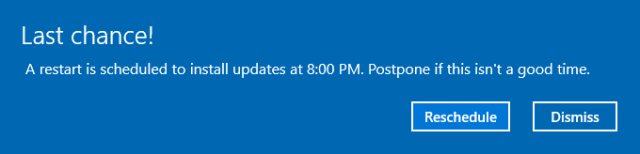
Εάν χρησιμοποιείτε Windows 10 Professional, μπορείτε Αναβολή αναβαθμίσεων. Κάντε αυτό για να καθυστερήσετε την εγκατάσταση νέων δυνατοτήτων για αρκετούς μήνες. Οι ενημερώσεις ασφαλείας δεν θα επηρεαστούν. Εάν είστε ατυχής χρήστης Home, μπορείτε αναβάθμιση σε Windows 10 Professional Πώς να κάνετε αναβάθμιση από Windows 10 Home σε Professional EditionΟι χρήστες των Windows 10 Home λείπουν αρκετές λεπτές λειτουργίες. Οι επαγγελματίες χρήστες, για παράδειγμα, μπορούν να αναβάλουν προσωρινά τις ενημερώσεις των Windows. Σας δείχνουμε πώς μπορείτε να κάνετε αναβάθμιση στην έκδοση Pro για να ανακτήσετε τον έλεγχο των Windows... Διαβάστε περισσότερα με πολλούς διαφορετικούς τρόπους και ίσως αυτό δωρεάν κλειδί από τη Microsoft Η Microsoft μόλις κυκλοφόρησε ένα δωρεάν κλειδί για τα Windows 10 ProΈνα δωρεάν κλειδί προϊόντος για τα Windows 10 Pro κυκλοφορεί, αλλά τι σημαίνει και πώς μπορείτε να το εκμεταλλευτείτε; Διαβάστε περισσότερα θα λειτουργήσει για εσάς.
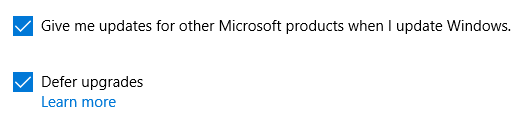
Σημειώστε ότι εάν επιλέξετε να λαμβάνετε ενημερώσεις για άλλες προϊόντα της Microsoft, θα μπορούσατε κατά λάθος να επιτρέψετε στα Windows αναβάθμιση του Office Πώς να κάνετε υποβάθμιση από το Office 2016 στο Office 2013 και να αποκλείσετε την αναβάθμισηΔεν θέλετε να κάνετε αναβάθμιση στο Microsoft Office 2016 ή αναβαθμίσατε αυτόματα; Σας δείχνουμε πώς μπορείτε να κάνετε υποβάθμιση ή να παραμείνετε στο Microsoft Office 2013, είτε είστε οικιακός είτε επαγγελματικός χρήστης. Διαβάστε περισσότερα , το Windows Media Player ή άλλο λογισμικό της Microsoft.
Στη συνέχεια, κάντε κλικ Επιλέξτε πώς θα παραδίδονται οι ενημερώσεις για να βεβαιωθείτε ότι το Windows Update δεν θα κλέψει κανένα από το εύρος ζώνης σας. Συνιστούμε να ενεργοποιήσετε αυτήν τη δυνατότητα Μακριά από, εκτός αν έχετε πολλούς υπολογιστές Windows 10 στο τοπικό σας δίκτυο. Σε αυτήν την περίπτωση, θα μπορούσατε να εξοικονομήσετε εύρος ζώνης επιτρέποντας στα Windows 10 να μοιράζονται τις ληφθείσες ενημερώσεις τοπικά.
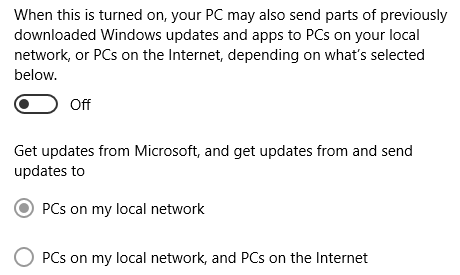
Τέλος, για να αποτρέψετε το Windows Update να κλέψει το εύρος ζώνης σας ενώ βρίσκεστε σε σύνδεση με μετρητή, μεταβείτε στο Ρυθμίσεις > Δίκτυο και Διαδίκτυο > Wi-Fi, βεβαιωθείτε ότι είστε συνδεδεμένοι στο δίκτυο που προτιμάτε (δεν είναι συνδεδεμένο καλώδιο δικτύου) και, στη συνέχεια, κάντε κλικ Προχωρημένες επιλογές. Εδώ μπορείτε να αναγνωρίσετε το αντίστοιχο δίκτυο ως α μετρημένη σύνδεση, ανεξάρτητα από το αν πρόκειται για κανονική σύνδεση Wi-Fi ή σύνδεση.
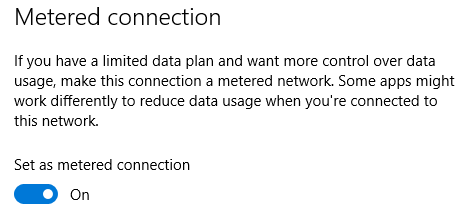
Αυτή η τελευταία ρύθμιση είναι επίσης ένας ύπουλος τρόπος για να απενεργοποιήσετε προσωρινά το Windows Update. τουλάχιστον μέχρι να συνδέσετε ξανά το καλώδιο Ethernet. Εάν αντιμετωπίσετε ποτέ προβλήματα με το Windows Update, να το γνωρίζετε μπορείτε να απεγκαταστήσετε τις ενημερώσεις προγραμμάτων οδήγησης Αποκτήστε τον έλεγχο των ενημερώσεων προγραμμάτων οδήγησης στα Windows 10Ένα κακό πρόγραμμα οδήγησης των Windows μπορεί να καταστρέψει τη μέρα σας. Στα Windows 10, το Windows Update ενημερώνει αυτόματα τα προγράμματα οδήγησης υλικού. Εάν υποστείτε τις συνέπειες, αφήστε μας να σας δείξουμε πώς να επαναφέρετε τον οδηγό σας και να μπλοκάρετε το μέλλον... Διαβάστε περισσότερα .
3. Προσαρμόστε τις προεπιλεγμένες εφαρμογές και προγράμματα
Αυτό που πιστεύει η Microsoft είναι το καλύτερο για εσάς και τον υπολογιστή σας δεν ευθυγραμμίζεται απαραίτητα με τις προτιμήσεις σας. Ευτυχώς, μπορείς προσαρμόστε τις περισσότερες προεπιλεγμένες εφαρμογές και ρυθμίσεις στα Windows 10 Πώς να αλλάξετε τις προεπιλεγμένες εφαρμογές και ρυθμίσεις στα Windows 10Δείτε πώς μπορείτε να αλλάξετε τα προεπιλεγμένα προγράμματα στα Windows 10, εάν δεν είστε ικανοποιημένοι με τον τρόπο συμπεριφοράς του λειτουργικού συστήματος εκτός συσκευασίας. Διαβάστε περισσότερα . Αυτό σημαίνει ότι μπορείτε να συνδεθείτε χωρίς λογαριασμό Microsoft, να κάνετε εναλλαγή στις προεπιλεγμένες εφαρμογές κάτω από Ρυθμίσεις > Σύστημα > Προεπιλεγμένες εφαρμογές, αλλάξτε την Αυτόματη αναπαραγωγή κάτω Ρυθμίσεις > Συσκευές > Αυτόματη αναπαραγωγήκαι αντικαταστήστε το Bing με την Αναζήτηση Google.
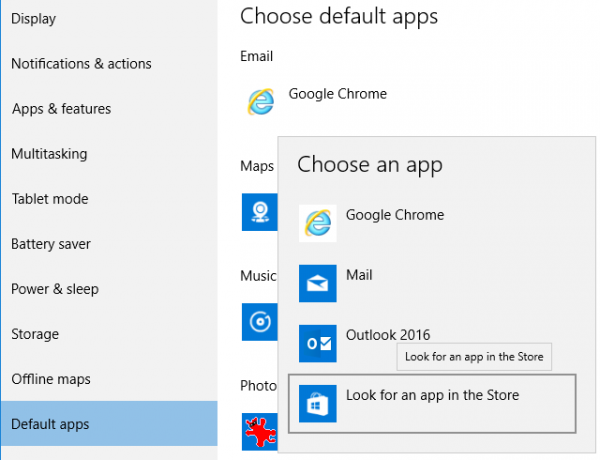
4. Επεξεργασία ειδοποιήσεων συστήματος
Η γραμμή εργασιών των Windows 10 7 Συμβουλές για την προσαρμογή της γραμμής εργασιών των Windows 10Η γραμμή εργασιών παραμένει βασικό χαρακτηριστικό στα Windows 10. Έχει αποκτήσει νέα εμφάνιση και νέα χαρακτηριστικά, συμπεριλαμβανομένης της Cortana. Σας δείχνουμε όλες τις τροποποιήσεις για να κάνετε τη γραμμή εργασιών δική σας. Διαβάστε περισσότερα είναι το σπίτι πολλών περισπασμών, αλλά η περιοχή ειδοποιήσεων στα δεξιά είναι ο χειρότερος παραβάτης. Κατευθύνομαι προς Ρυθμίσεις > Σύστημα > Ειδοποιήσεις και ενέργειες για να επιλέξετε τις γενικές ειδοποιήσεις που θέλετε να βλέπετε, καθώς και τις εφαρμογές που επιτρέπεται να εμφανίζουν ειδοποιήσεις. Κάντε κλικ σε μεμονωμένες εφαρμογές για να προσαρμόσετε περαιτέρω τους τύπους ειδοποιήσεων που επιτρέπονται, συμπεριλαμβανομένων των ήχων και των banner.
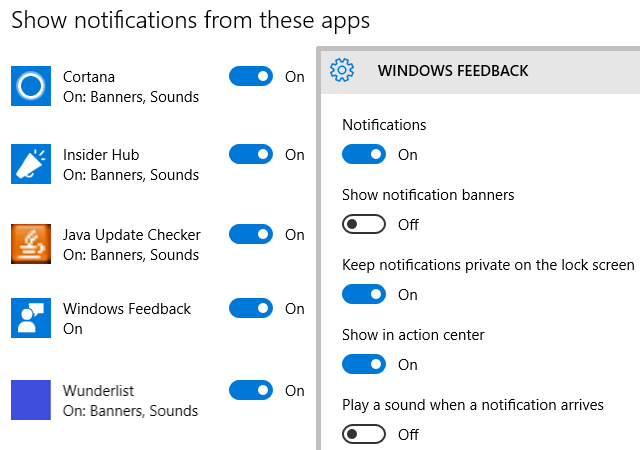
Λάβετε υπόψη ότι μπορείτε να προσθέσετε ή να αφαιρέσετε στοιχεία όπως το ρολόι ή το Κέντρο ενεργειών από την περιοχή ειδοποιήσεων — παλαιότερα γνωστή ως δίσκος συστήματος — εάν κάνετε κλικ Ενεργοποιήστε ή απενεργοποιήστε τα εικονίδια συστήματος στην κορυφή.
5. Διαχείριση καθολικών εφαρμογών
Τα Windows 10 έρχονται προεγκατεστημένα με μια σειρά από καθολικές εφαρμογές, συμπεριλαμβανομένων των OneNote, Skype και Candy Crush. Κάποια είναι χρήσιμα, άλλα απλώς χάνουν χώρο. Ευτυχώς, μπορείς καταργήστε το bloatware των Windows 10 Πώς να αφαιρέσετε εύκολα το Bloatware από τα Windows 10Τα Windows 10 συνοδεύονται από το δικό τους σύνολο προεγκατεστημένων εφαρμογών. Ας δούμε τις μεθόδους που μπορείτε να χρησιμοποιήσετε για να αφαιρέσετε το bloatware στον υπολογιστή σας και να αφαιρέσετε τα Windows 10. Διαβάστε περισσότερα χρησιμοποιώντας Εντολές PowerShell 3 Έξυπνες λειτουργίες PowerShell μετά την αναβάθμιση σε Windows 10Τα Windows 10 μας φέρνουν ένα νέο PowerShell, ουσιαστικά Command Prompt για στεροειδή. Αυτό το άρθρο σας δείχνει πώς να κάνετε το κατά τα άλλα αδύνατο με το PowerShell. Και είναι πιο εύκολο από όσο νομίζετε! Διαβάστε περισσότερα .
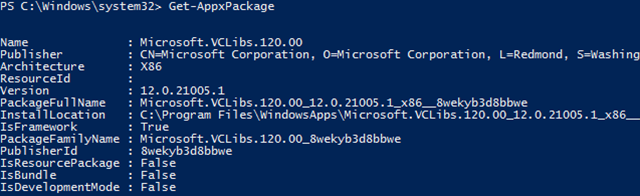
Οι καθολικές εφαρμογές ενημερώνονται ανεξάρτητα από το Windows Update. Ανοιξε το Windows Store εφαρμογή και κατευθυνθείτε προς Ρυθμίσεις κάτω από το προφίλ σας. Εδώ, μπορείτε να κάνετε εναλλαγή Ενημερώστε τις εφαρμογές αυτόματα; η προεπιλογή είναι Επί.
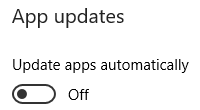
Σημειώστε ότι κάτω από Ζωντανό Πλακάκι, μπορείτε επίσης να κάνετε εναλλαγή Εμφάνιση προϊόντων σε πλακάκια, το οποίο αναφέρεται στις προτάσεις εφαρμογών που εμφανίζονται στο ζωντανό πλακίδιο του Windows Store στο μενού Έναρξη.
Κάνατε αναβάθμιση από Windows 7 ή 8.1;
Εάν κάνατε αναβάθμιση σε Windows 10, θα πρέπει να ελέγξετε δύο ακόμη πράγματα.
6. Τα Windows 10 είναι σωστά ενεργοποιημένα;
Είτε πραγματοποιήσατε απευθείας αναβάθμιση από μια παλαιότερη έκδοση των Windows είτε εγκαταστήσατε τα Windows 10 με μη αυτόματο τρόπο, χρησιμοποιώντας μέσα εγκατάστασης που έχουν δημιουργηθεί με Εργαλείο δημιουργίας πολυμέσων Windwos 10 και έναν κατάλληλο αριθμό-κλειδί προϊόντος των Windows 7, 8 ή 8.1. Και στις δύο περιπτώσεις, τα Windows 10 θα πρέπει να ενεργοποιούνται αυτόματα.
Για να βεβαιωθείτε ότι η ενεργοποίηση ήταν επιτυχής, μεταβείτε στο Σύστημα > Ενημέρωση και ασφάλεια > Ενεργοποίηση. Εάν το σύστημά σας δεν ενεργοποιήθηκε ή εάν λάβετε έναν κωδικό σφάλματος κατά την εισαγωγή ενός κατάλληλου κλειδιού προϊόντος των Windows, συμβουλευτείτε το Συνήθεις ερωτήσεις για ενεργοποίηση και αδειοδότηση των Windows 10 Οι Απόλυτες Συνήθεις Ερωτήσεις για την ενεργοποίηση και την άδεια χρήσης των Windows 10Ένα από τα μεγάλα μπερδέματα γύρω από τα Windows 10 αφορά την αδειοδότηση και την ενεργοποίησή του. Αυτό το FAQ θα ρίξει λίγο φως, θα εξηγήσει τι έχει αλλάξει με τα Windows 10 έκδοση 1511 (Fall Update) και θα μεταφράσει κωδικούς σφαλμάτων που σχετίζονται με την ενεργοποίηση. Διαβάστε περισσότερα .
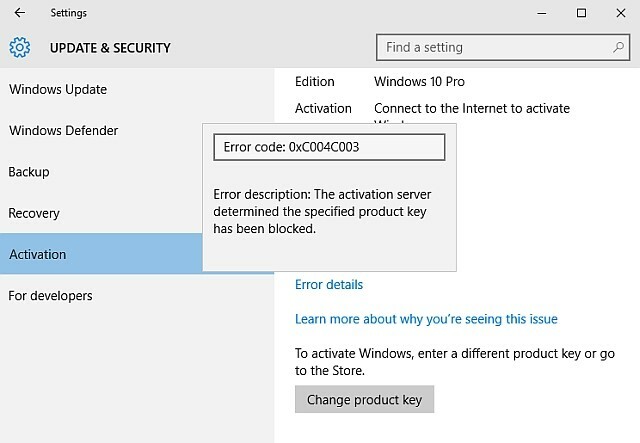
Όπως αναφέρθηκε στο σημείο 2 παραπάνω, μπορείτε να κάνετε αναβάθμιση από Windows 10 Home σε Professional. Αυτό γίνεται εισάγοντας έναν αριθμό-κλειδί προϊόντος εδώ.
7. Υπάρχουν όλες οι εφαρμογές σας ακόμα;
Με κάθε αναβάθμιση, Τα Windows 10 μπορούν να αφαιρέσουν αυτόματα λογισμικό παρά τη θέλησή σας Τα Windows 10 μπορούν να αφαιρέσουν αυτόματα λογισμικό παρά τη θέλησή σαςΤα Windows 10 καταργούν την εγκατάσταση λογισμικού που δεν θεωρεί συμβατό. Έχετε επηρεαστεί; Σας δείχνουμε ποιες εφαρμογές θα μπορούσατε να χάσετε και γιατί. Διαβάστε περισσότερα . Κατά τη διάρκεια της αναβάθμισης Νοεμβρίου, αυτό επηρέασε πολλές εφαρμογές ασφαλείας, μεταξύ άλλων το Foxit Reader, το CPU-Z. Δυστυχώς, δεν μπορείτε να κάνετε πολλά για να το αποτρέψετε. Θέλουμε απλώς να γνωρίζετε αυτήν την περίσταση, ώστε να μπορείτε να ελέγξετε αν όλα τα εργαλεία σας είναι ακόμα εκεί και να τα εγκαταστήσετε ξανά σε περίπτωση που αφαιρέθηκαν.
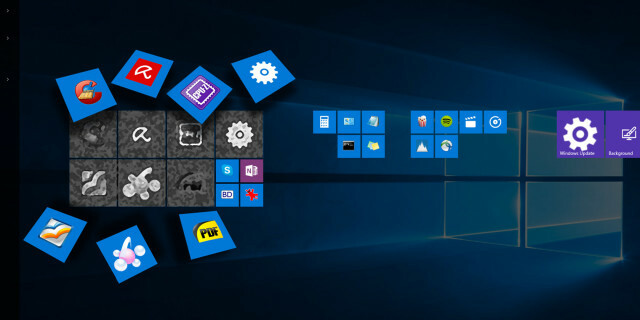
Κάντε τα Windows 10 δικά σας
Η Microsoft έχει λάβει ορισμένες αμφισβητήσιμες αποφάσεις κατά την επιλογή των προεπιλεγμένων ρυθμίσεων των Windows 10. Μόλις διορθωθούν αυτές οι σοβαρές επιλογές, μπορείτε να βουτήξετε στην προσαρμογή των Windows 10 ακόμη πιο βαθιά.
Σε περίπτωση που αναρωτιέστε τι άλλο πρέπει να κάνετε, δείτε μερικές ιδέες:
- Βελτιώστε το μενού "Έναρξη". 6 τρόποι για να χακάρετε και να προσαρμόσετε το μενού Έναρξης των Windows 10Το μενού Έναρξης των Windows 10 συνδυάζει κλασικά στοιχεία με μοντέρνα πλακίδια. Τα πλακάκια μπορούν να προσθέσουν πολλή δημιουργική ελευθερία. Θα σας δώσουμε συμβουλές και θα αποκαλύψουμε κόλπα για να προσαρμόσετε ολόκληρο το μενού Έναρξη στις προτιμήσεις σας. Διαβάστε περισσότερα ,
- αλλάξτε θέματα και χρώματα Πώς να αλλάξετε την εμφάνιση και την αίσθηση της επιφάνειας εργασίας των Windows 10Θέλετε να μάθετε πώς να κάνετε τα Windows 10 να φαίνονται καλύτερα; Χρησιμοποιήστε αυτές τις απλές προσαρμογές για να κάνετε τα Windows 10 δικά σας. Διαβάστε περισσότερα ,
- αντικαταστήστε τα έξυπνα αρχεία OneDrive Πώς να αντικαταστήσετε τα έξυπνα αρχεία OneDrive στα Windows 10Η Microsoft έσπασε το OneDrive στα Windows 10 για ισχυρούς χρήστες. Η κατάργηση των placeholders, γνωστών και ως έξυπνων αρχείων, έχει απογοητεύσει πολλούς χρήστες που έκαναν αναβάθμιση από τα Windows 8.1. Έχουμε συγκεντρώσει διάφορους τρόπους αντιμετώπισης. Διαβάστε περισσότερα ή απενεργοποιήστε το OneDrive Πώς να απενεργοποιήσετε και να αντικαταστήσετε το OneDrive στα Windows 10Το OneDrive είναι βαθιά ενσωματωμένο στα Windows 10 και η Microsoft μπορεί να σας πει ότι η κατάργησή του δεν είναι δυνατή. Λοιπόν, όχι εκτός αν είστε διατεθειμένοι να σκάψετε βαθιά. Σας δείχνουμε πώς να εξαγάγετε το OneDrive από τα Windows... Διαβάστε περισσότερα ,
- βελτιστοποιήστε τη διάρκεια ζωής της μπαταρίας Πώς να βελτιστοποιήσετε τα Windows 10 για τη διάρκεια ζωής της μπαταρίαςΗ διάρκεια ζωής της μπαταρίας είναι ένας πολύ σημαντικός παράγοντας για φορητές συσκευές. Ενώ τα Windows 10 προσφέρουν νέες δυνατότητες για τη διαχείριση των ρυθμίσεων ενέργειας, οι προεπιλογές δεν συμβάλλουν απαραίτητα στη βέλτιστη διάρκεια ζωής της μπαταρίας. Καιρός να το αλλάξεις. Διαβάστε περισσότερα ,
- ρυθμίστε την Επαναφορά Συστήματος Πώς να επαναφέρετε τις εργοστασιακές ρυθμίσεις των Windows 10 ή να χρησιμοποιήσετε την Επαναφορά ΣυστήματοςΜάθετε πώς η Επαναφορά Συστήματος και η Επαναφορά εργοστασιακών ρυθμίσεων μπορούν να σας βοηθήσουν να επιβιώσετε από τυχόν καταστροφές των Windows 10 και να ανακτήσετε το σύστημά σας. Διαβάστε περισσότερα και διαχειριστείτε τα αντίγραφα ασφαλείας σας 5 Βασικά στοιχεία δημιουργίας αντιγράφων ασφαλείας που πρέπει να γνωρίζει κάθε χρήστης των WindowsΔεν κουραζόμαστε να σας υπενθυμίζουμε να δημιουργείτε αντίγραφα ασφαλείας και να διατηρείτε τα δεδομένα σας ασφαλή. Αν αναρωτιέστε τι, πόσο συχνά και πού πρέπει να δημιουργείτε αντίγραφα ασφαλείας των αρχείων σας, έχουμε άμεσες απαντήσεις. Διαβάστε περισσότερα , και
- ενημερώστε το λογισμικό ασφαλείας σας Το καλύτερο λογισμικό προστασίας από ιούς για Windows 10Θέλετε να ενισχύσετε την ασφάλεια στον υπολογιστή σας; Εδώ είναι οι καλύτερες επιλογές λογισμικού προστασίας από ιούς για Windows 10. Διαβάστε περισσότερα .
Σε Windows 10, η συντήρηση δεν έχει γίνει λιγότερο περίπλοκη Windows 10 Συντήρηση: Τι έχει αλλάξει και τι πρέπει να λάβετε υπόψηΣτα Windows 10, η Microsoft αναθεώρησε σοβαρά τις δυνατότητες συντήρησης. Ειδικά το Windows Update προκαλεί πονοκέφαλο. Σας παρέχουμε μια επισκόπηση των νέων ρυθμίσεων και σας δείχνουμε ποια εργαλεία τρίτων χρειάζεστε ακόμα. Διαβάστε περισσότερα , αλλά η διεπαφή είναι αναμφισβήτητα πιο ευχάριστη.
Ποια ήταν τα πρώτα βήματα που κάνατε μετά την πρώτη εκτέλεση των Windows 10; Ποιες αλλαγές ήταν πιο προκλητικές για εσάς; Και ποια νέα χαρακτηριστικά εκτιμάτε περισσότερο; Μοιραστείτε μαζί μας στα σχόλια!
Η Τίνα γράφει για την καταναλωτική τεχνολογία για πάνω από μια δεκαετία. Είναι κάτοχος διδακτορικού στις Φυσικές Επιστήμες, Διπλώματος από τη Γερμανία και MSc από τη Σουηδία. Το αναλυτικό της υπόβαθρο τη βοήθησε να διαπρέψει ως δημοσιογράφος τεχνολογίας στο MakeUseOf, όπου τώρα διαχειρίζεται την έρευνα και τις λειτουργίες λέξεων-κλειδιών.


